最新の Mac オペレーティング システム (OS) であるmacOS Big Surは、Apple のデスクトップ OS に対するここ数年で最大の見直しです。Big Sur は、最新のビジュアル再デザインに加えて、Mac に自分の個人的なスタンプを簡単に入力できるようにする多数のカスタマイズ オプションを提供します。
コントロール センターなどの新機能であれ、既存のアプリやワークフローへの微調整であれ、macOS Big Sur には好みに合わせて調整するためのツールが豊富にあります。この記事では、その優れた機能とその活用方法をいくつか紹介します。
- カタリナに戻りたいですか? macOSをダウングレードする方法は次のとおりです
- 今すぐmacOS Big Sur をダウンロードしてインストールする方法
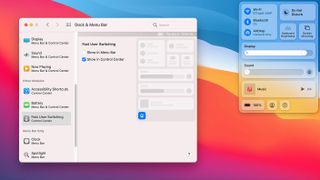
1. コントロールセンターをカスタマイズする
macOS Big Sur に追加された最大の新機能の 1 つは、コントロール センターです。iOS 14 と同様に、これは macOS 設定をその場で微調整するためのクイック コントロールとオプションのワンストップ ショップです。これにアクセスするには、画面の右上にあるコントロール センター アイコン (2 つのトグルのように見えます) をクリックします。
コントロールセンターに表示される設定を変更するには、「システム環境設定」を開いて「ドックとメニューバー」をクリックします。左側のツールバーに「コントロール センター」という見出しが表示されます。その下のオプションをクリックして、コントロール センター、メニュー バー、またはその両方に表示するかを選択します。

2. メニューバーに設定を追加します
コントロール センターが提供するカスタマイズの可能性は、コントロール センター自体に限定されません。実際、設定とスイッチをメニュー バーにドラッグして所定の位置に保存すると、コントロール センターを開かなくても簡単にアクセスできるようになります。
これを行うには、コントロール センター アイコンをクリックし、設定をクリックしてメニュー バーにドラッグします。既存のメニュー バー アイコンは自動的に邪魔にならない場所に移動します。
これは、AirDrop や Bluetooth などの一般的に使用される設定でうまく機能し、特に 1 日に何度も設定を切り替える場合に効果的です。さらに、明るさとサウンドの設定を追加すると、Touch Bar キーやファンクション キーに何度も手を伸ばす手間が省けます。
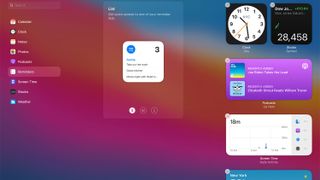
3. 通知センターのウィジェット
iOS 14 と連携する機能はコントロール センターだけではありません。Apple のモバイル オペレーティング システムと同様に、macOS Big Sur ではワークフローにウィジェットを追加できます。これらはデスクトップに追加できませんが、代わりに刷新された通知センターに存在します。それにアクセスするには、右上隅の日付と時刻をクリックします。
リストの一番下までスクロールし、「ウィジェットの編集」をクリックします。3 列の画面が表示されます。左側には選択できるウィジェットを備えたアプリ、中央には現在選択されているウィジェット (多くの場合、さまざまなサイズのオプションがあります)、右側には通知センターに既に存在するウィジェットが表示されます。
ウィジェットを通知センターにドラッグ アンド ドロップするだけで、数回クリックするだけで既存のウィジェットを並べ替えることができます。完了したら、通知センターの下部にある「完了」をクリックします。
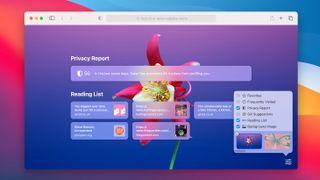
4. Safari スタートページをカスタマイズする
Safari は macOS Big Sur で大きなアップデートを行い、その変更の多くはカスタマイズに焦点を当てています。Safari スタート ページを起動するときに、右下隅にあるトグル ボタンをクリックします。
これにより、お気に入り、よくアクセスする場所、プライバシー レポート、Siri の提案、読書リスト、背景画像などのオプションが表示されます。各オプションの隣にはチェックボックスがあります。Safari スタート ページから削除するには、いずれかのチェックを外します。「背景画像」にチェックを入れた場合は、「+」ボタンをクリックして、Mac のデフォルトのオプションまたは画像を使用して新しい背景画像を設定します。
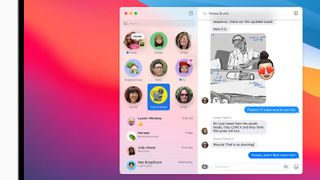
5. お気に入りの会話をメッセージに固定する
Big Sur を使用すると、会話をメッセージの山の一番上に固定できます。これは、定期的に話す人が数人いて、その人が会話スレッドのリストで迷子になることを望まない場合に便利です。
[メッセージ] で、Ctrl キーを押しながら左側の列の会話をクリックし、[ピン留め] をクリックします。その後、スレッドは会話リストの先頭に固定されます。ユーザーの写真、名前、メッセージの内容を表示する標準のリスト ビューの代わりに、そのユーザーの下に名前が付いた大きな写真が表示され、ユーザーをより目立たせることができます。一度に最大 9 つの会話を固定できます。
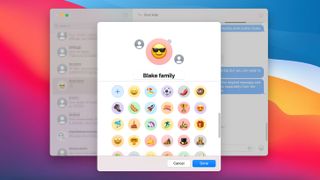
6.メッセージに集合写真を設定する
Big Sur のメッセージ アプリには、もう 1 つの新しいカスタマイズ機能があります。複数の人が参加するグループに対して画像を設定できます。これには、グループ メンバーの顔写真、グループ名の最初のイニシャルへの短縮形、絵文字、ミー文字、または Mac からの写真を使用できます。
まず、Ctrl キーを押しながらグループをクリックし、[詳細] をクリックします。ここで、「グループ名と写真の変更」をクリックします。絵文字または最初の短縮形をクリックすると、背景色を変更することもできます。ミー文字をクリックすると表現を変更できます。
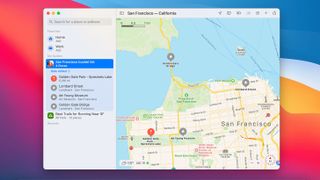
7. マップにガイドを作成する
Apple は近年マップを大幅に改良しており、Big Sur も例外ではありません。重要な変更の 1 つは、ガイドの導入です。これらは基本的に、あなたの街の隠れた名所や近くの素晴らしいハイキングコースなど、テーマに沿ってグループ化された関連する場所のコレクションです。
独自のガイドを作成するには、マップを開き、サイドバーの「ガイドの追加」をクリックします。名前を付けて、追加する場所に移動します。場所のアイコンをクリックしてマップからガイドにドラッグし、ガイドに追加するすべての場所に対してこれを繰り返します。
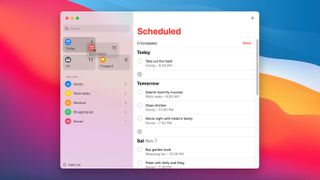
8. リマインダーアプリをカスタマイズする
Apple のリマインダー アプリは、macOS Big Sur で大幅な見直しは行われていませんが、以前よりも便利になる新しいカスタマイズ オプションがいくつか追加されています。
1 つ目は、スマート リストを再配置する機能です。デフォルトでは、Today リストが左上隅で最も目立つように表示されますが、別のリストをこの場所 (または他の場所) に配置したい場合は、そのリストを所定の位置にドラッグ アンド ドロップするだけです。
もう 1 つの変更点は、リマインダー リストの名前に絵文字を追加できることです。Ctrl キーを押しながらリストをクリックし、[名前の変更] をクリックし、メニュー バーで [編集] > [絵文字と記号] をクリックして絵文字を追加します。
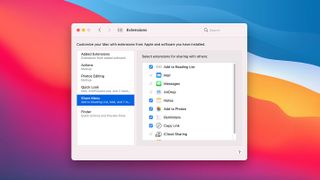
9. 共有シートにアイテムを追加する
共有シートは macOS Big Sur では新しいものではありませんが、再設計され、見た目がすっきりし、より明確になりました。共有シートに表示されるアイテムをカスタマイズするには、共有可能なアイテム (画像や Web サイトのリンクなど) を見つけて [共有] ボタンをクリックするか、Ctrl キーを押しながらアイテムをクリックして [共有] をクリックします。
共有メニューの下部にある「その他」をクリックしてシステム環境設定を開きます。ここから、各項目の横にあるチェックボックスをクリックして、共有メニューの項目を追加または削除できます。
完了したら、システム環境設定を閉じてください。
